
大家如果有購買 iCloud、App Store 應用程式的話,是不是都會收到 Apple 寄送的電子發票,那你知道這些發票也可以歸戶、儲存到載具裡面嗎?
今天果仁要教大家如何把 iCloud、App Store 的電子發票儲存到載具裡面,這樣就可以在每一期的發票開獎時自動幫你對獎。
用電腦 3 步驟完成 iCloud、App Store 電子發票歸戶設定
這兩天發票開獎,有網友在我們都是蘋果人社團分享了自己 iCloud 電子發票中獎的好消息,其中就有網友詢問要如何把 iCloud 的電子發票歸戶。
如果要把 iCloud 或是 App Store 消費的電子發票歸戶的話,可以透過以下 3 個步驟完成。
01. 登入財政部電子發票整合服務平台
先以前往財政部電子發票整合服務平台,以消費者的身份登入系統去完成電子發票歸戶的設定。
? 財政部電子發票整合服務平台:請點此
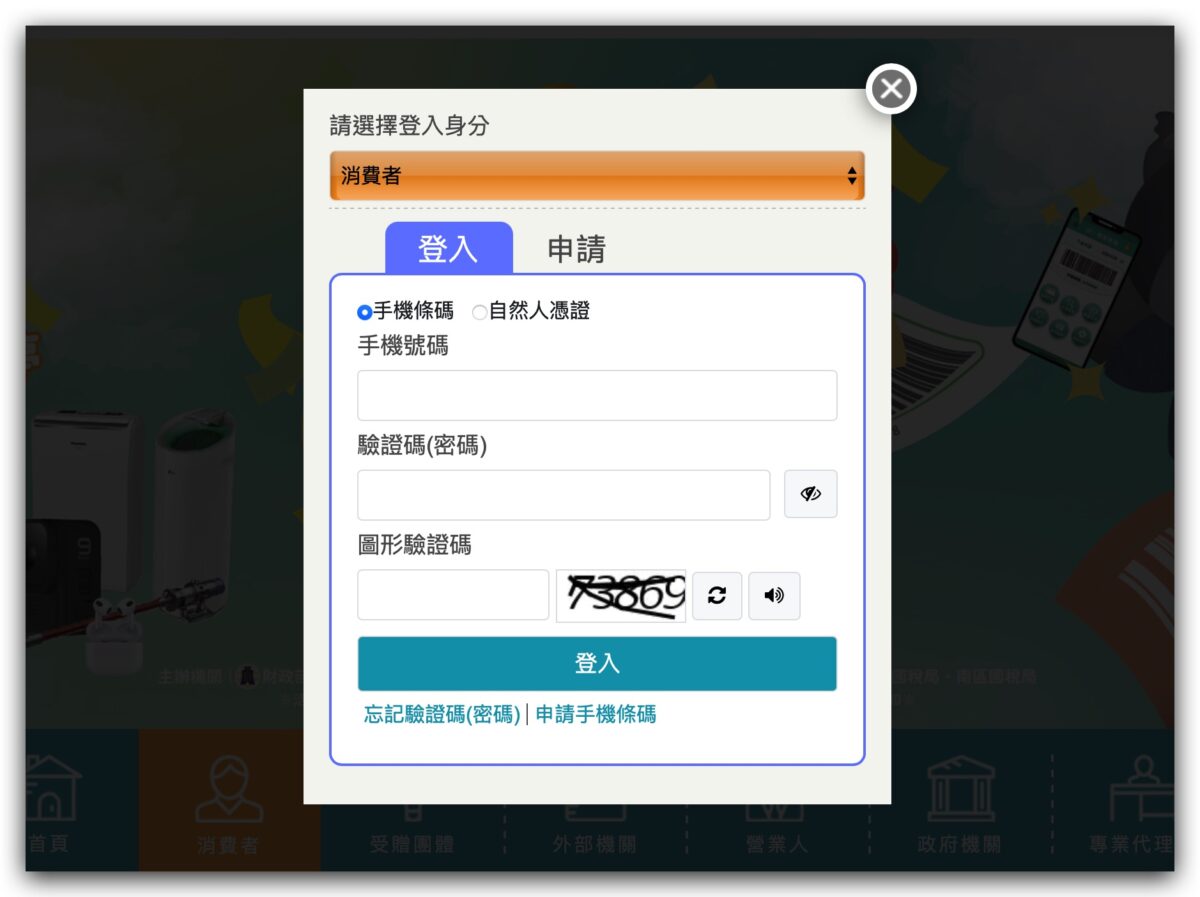
02. 進入手機條碼專區
在上方選單選擇「手機條碼專區」,然後在子選單中點選「歸戶設定」這項功能。
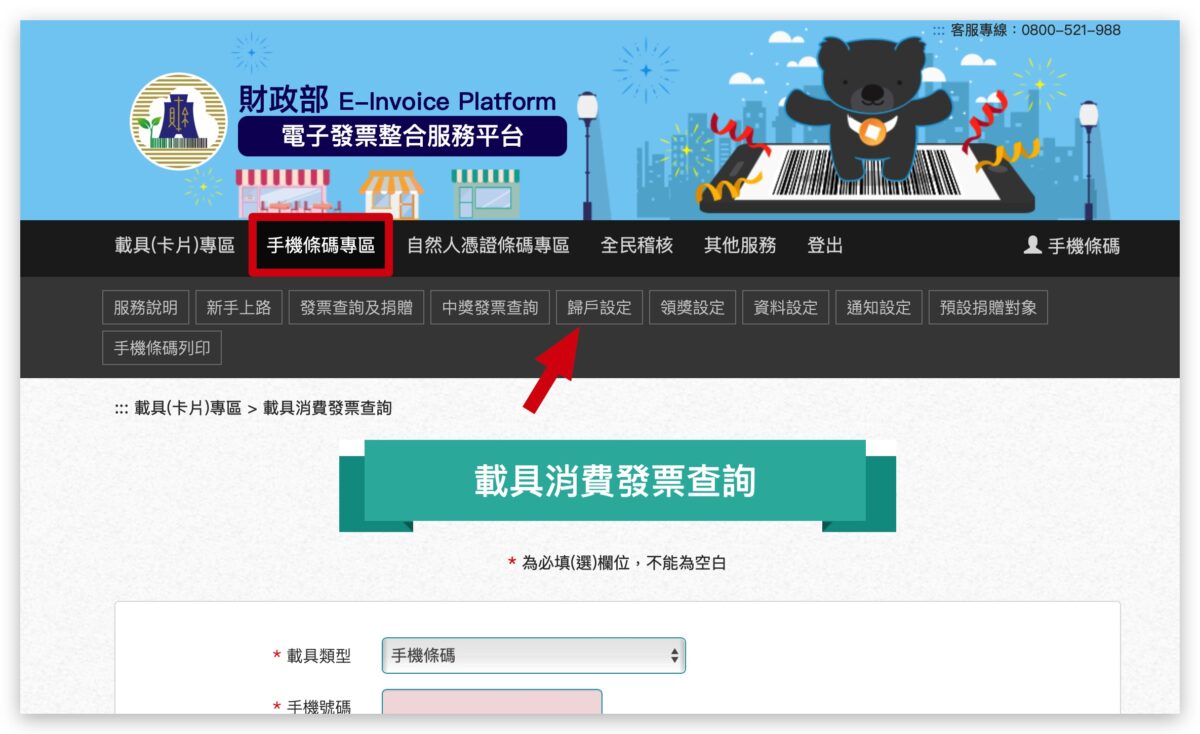
在「歸戶載具」形式的兩個選項中,選擇「其他載具歸戶」這個選項。
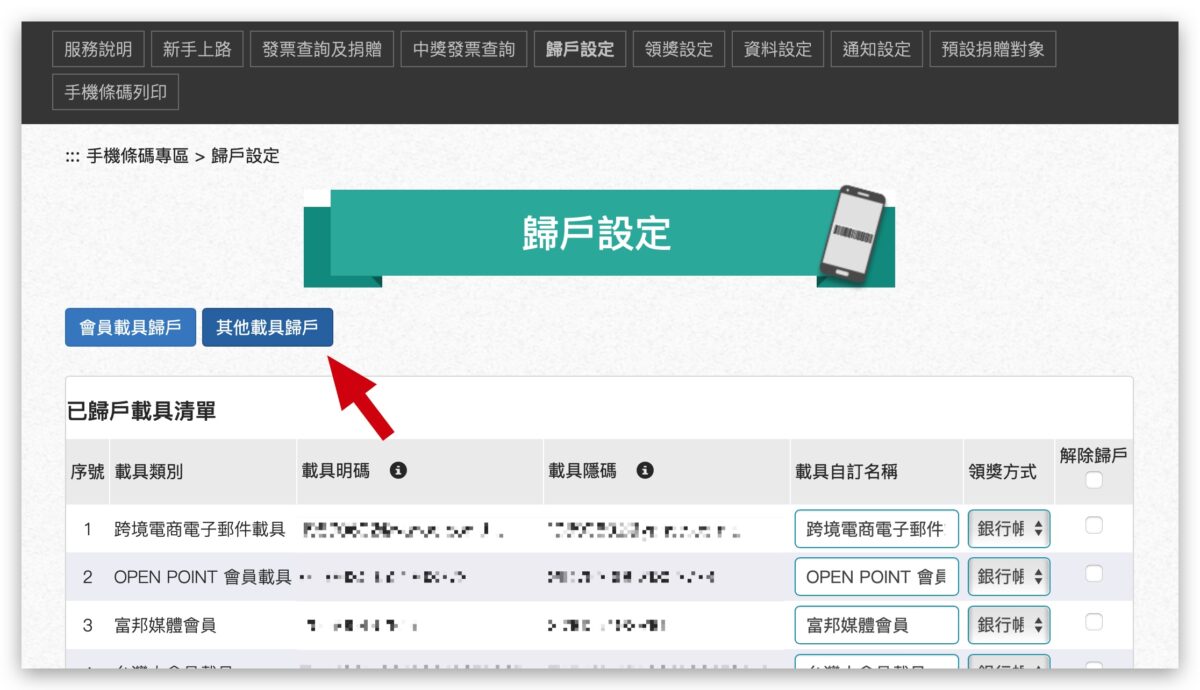
03. 以跨境電商電子郵件載具進行歸戶設定
資料填寫的部分有兩個地方要特別注意:
- 「載具類型」這欄一定要選「跨境電商電子郵件載具」。
- 「電子信箱」這欄一定要輸入你自己 Apple ID 的電子信箱。
接著完成一次性密碼的驗證,載具名稱輸入一個自己好記的名字就好,填寫正確的圖形驗證碼就可以送出。
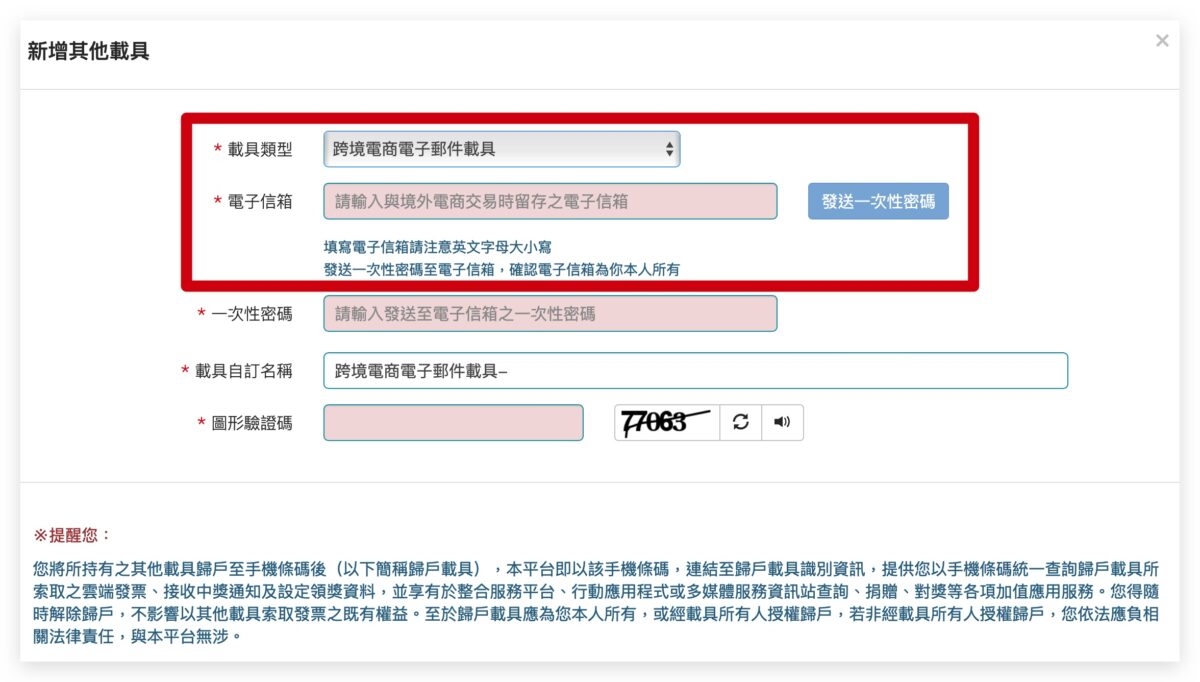
新增完成以後,你就會在歸戶載具的清單裡面看到多了一項「跨境電商電子郵件載具」的資料。
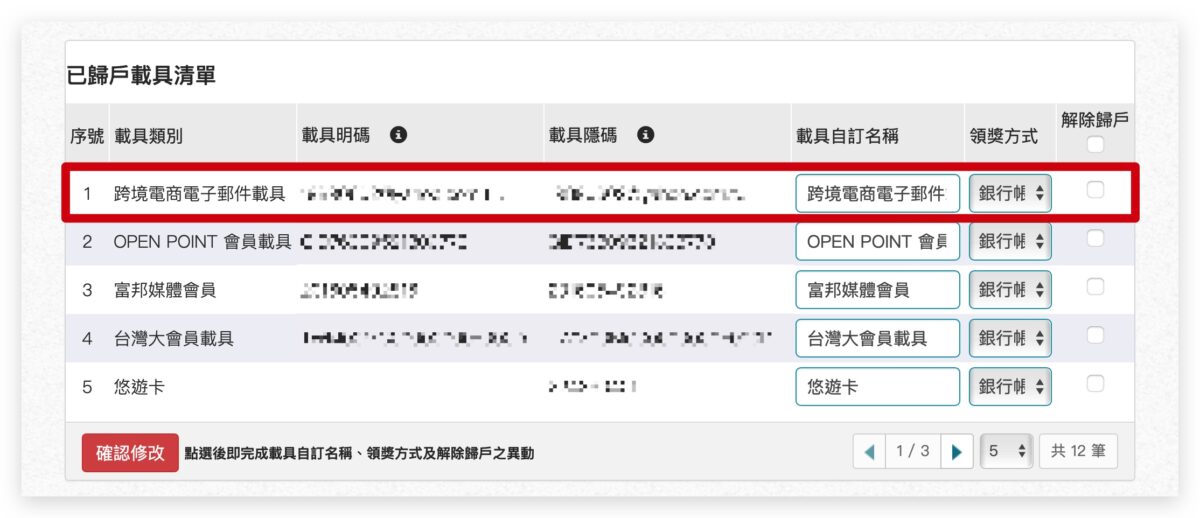
這樣就完成 iCloud、App Store 電子發票載具的歸戶作業。
如果有多個 iCloud、App Store 的電子發票要歸戶,或是其他像是 Google Play、Uber….等的跨境電商電子發票要歸戶,就是再繼續新增其他筆的「跨境電商電子郵件載具」,然後在「電子郵件」的欄位上輸入你交易時所使用帳號下留存的電子郵件,這樣就可以了。
用手機進行 iCloud、App Store 電子發票載具歸戶設定
上面介紹的是電腦網頁版的 iCloud、App Store 電子發票載具歸戶設定,手機上的瀏覽器和電腦上的瀏覽器操作方式、流程都是一樣,只是操作的畫面變成手機版的而已。
首先,在手機的瀏覽器上開啟財政部電子發票整合服務平台網站:請點此
點選右上角的登入按鈕,以消費者的身份登入。
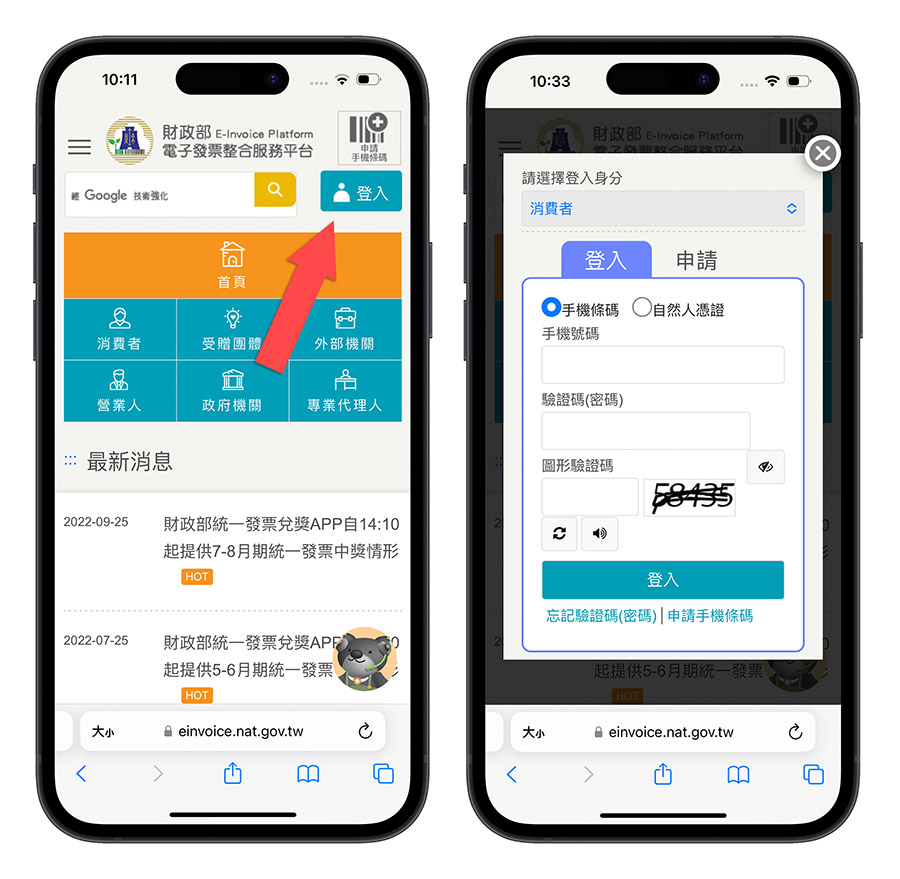
登入後選擇左上角的功能選單按鈕,並點選「載具歸戶」的功能,然後選擇「其他載具歸戶」功能。
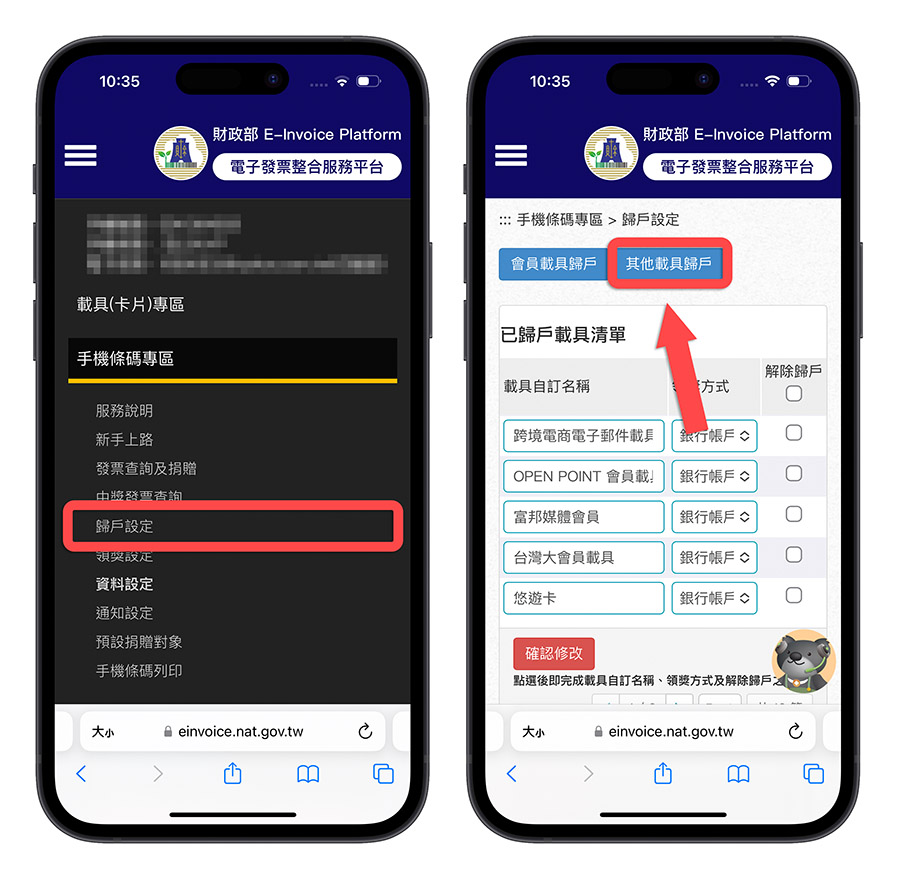
接著在資料設定的部分,「載具類型」選擇「跨境電商電子郵件載具」,然後填寫 Apple ID 下留存的 Email 電子郵件,其他的部分就按照要求填寫即可,不會有太大的影響。
送出以後,就可以在歸戶載具的清單列表上,看到「跨境電商電子郵件載具」,這樣就完成 iCloud、App Store 電子發票載具歸戶的設定。
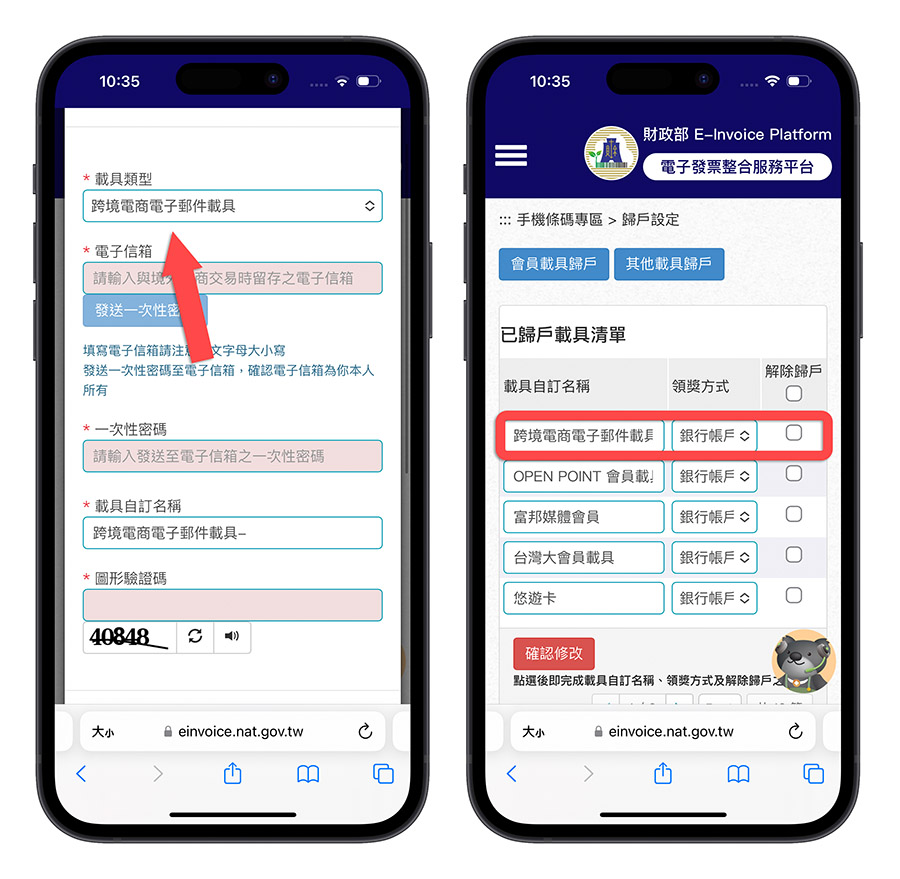
iCloud、App Store 電子發票載具歸戶:總結
以上就是這次教大家如何把 iCloud、App Store 消費的電子發票與載具綁定、歸戶的方式,透過財政部的電子發票整合服務平台,登入到自己的手機條碼專區後,就可以進行歸戶設定。
在歸戶設定時記得要選擇「跨境電商電子郵件載具」,然後輸入與 iCloud、App Store 消費時的 Appld ID 帳號下,留存的相同 Email 電子郵件,就可以完成 iCloud、App Store 消費時的電子發票載具歸戶設定。
此外,如果想要查詢自己的電子發票明細,可以參考我們之前寫過的《電子發票明細如何查詢?《發票+》App 查明細最快速》這篇文章。